Índice
Passo 1: Crie um arquivo img em branco
Passo 1: Formate o cartão SD original (não limitado a este método)
prefácio
Ao mexer no Raspberry Pi, descobriremos que, às vezes, as várias configurações e versões do sistema podem ficar confusas se não formos cuidadosos.
É muito importante exportar regularmente o sistema como um backup de arquivo img
texto
Insira o cartão do sistema no leitor de cartão e abra-o no computador![]()
Amigos que não possuem este software podem ir aqui para baixar Raspberry Pi System Installation Software Collection-Linux Documentation Resources-CSDN Download
exportar arquivo img
Passo 1: Crie um arquivo img em branco
Primeiro, veja onde você deseja colocar este arquivo e crie um novo arquivo img lá. A maneira de criá-lo é clicar com o botão direito do mouse, criar um novo arquivo txt e alterar o sufixo do arquivo para img. Este é meu próprio arquivo img em branco . Mais tarde, copiamos o sistema para aqui
![]()
Passo 2: leia o arquivo
Abra o Win32 Disk Imager

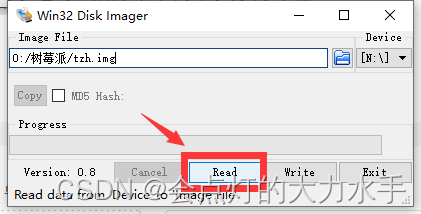
É só esperar terminar

importar arquivo img
Quando você quiser usar este arquivo img, siga as etapas abaixo
Passo 1: Formate o cartão SD original (não limitado a este método)
Insira o novo cartão SD no leitor de cartões, insira-o no computador, formate o cartão, FAT32

Etapa 2: gravar arquivo

É só esperar terminar